Excel: jak wyodrębnić tekst po n-tym znaku
Aby wyodrębnić tekst po n-tym znaku komórki w programie Excel, możesz użyć następującej składni:
=MID( A2 , 3+1, LEN( A2 ))
Ta konkretna formuła wyodrębnia tekst po trzecim znaku z komórki A2 .
Poniższy przykład pokazuje, jak zastosować tę formułę w praktyce.
Przykład: Wyodrębnij tekst po n-tym znaku w programie Excel
Załóżmy, że mamy w Excelu następującą listę nazw drużyn koszykarskich:
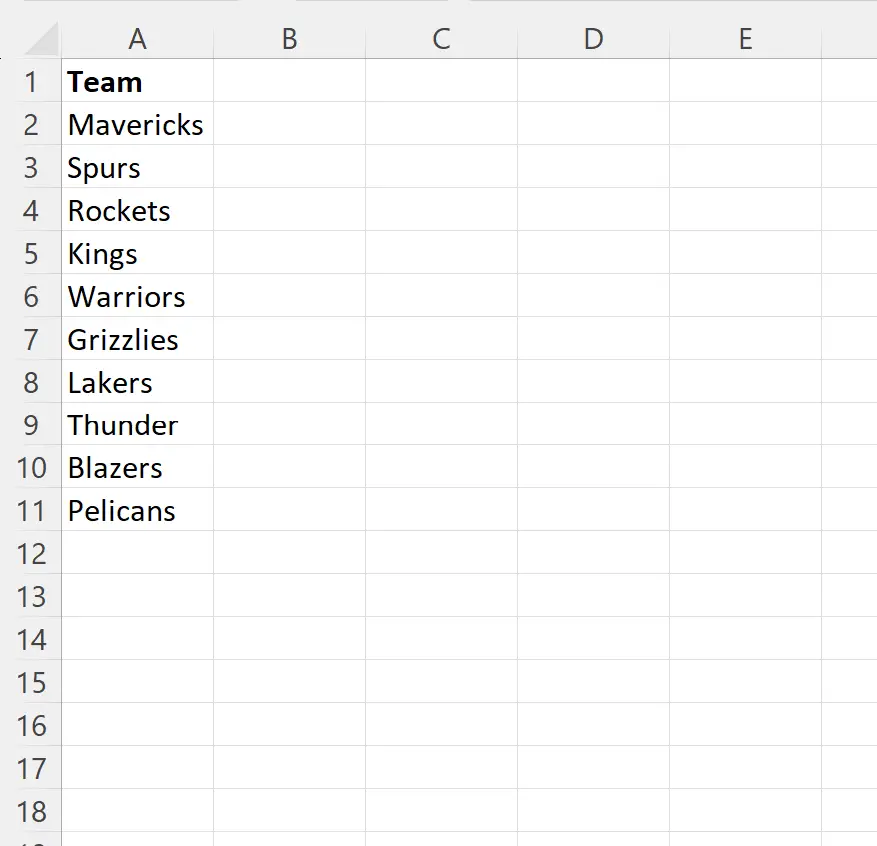
Załóżmy, że chcemy wyodrębnić cały tekst po trzecim znaku z każdej komórki w kolumnie A.
W tym celu w komórce B2 możemy wpisać następującą formułę:
=MID( A2 , 3+1, LEN( A2 ))
Możemy następnie kliknąć i przeciągnąć tę formułę do każdej pozostałej komórki w kolumnie B:
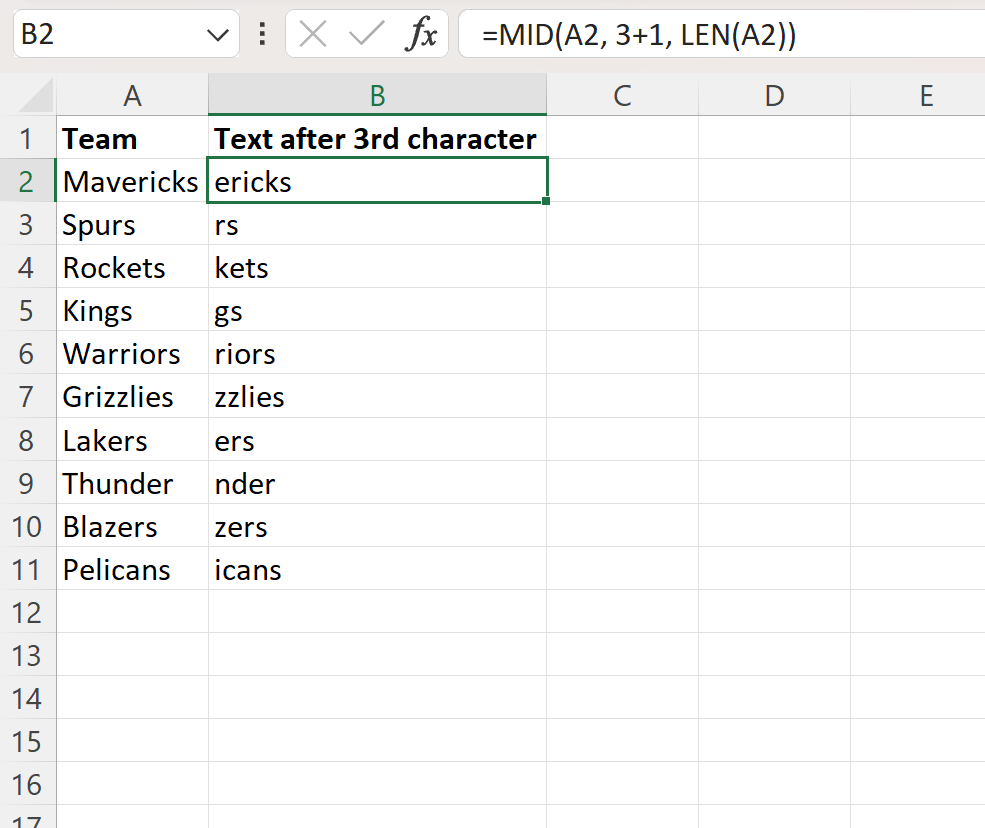
Kolumna B zawiera teraz cały tekst z kolumny A po trzecim znaku.
Aby wyodrębnić tekst po innym znaku, po prostu zastąp 3 w formule inną liczbą.
Na przykład możesz użyć poniższej formuły, aby wyodrębnić cały tekst po czwartym znaku:
=MID( A2 , 4+1, LEN( A2 ))
Poniższy zrzut ekranu pokazuje, jak zastosować tę formułę w praktyce:
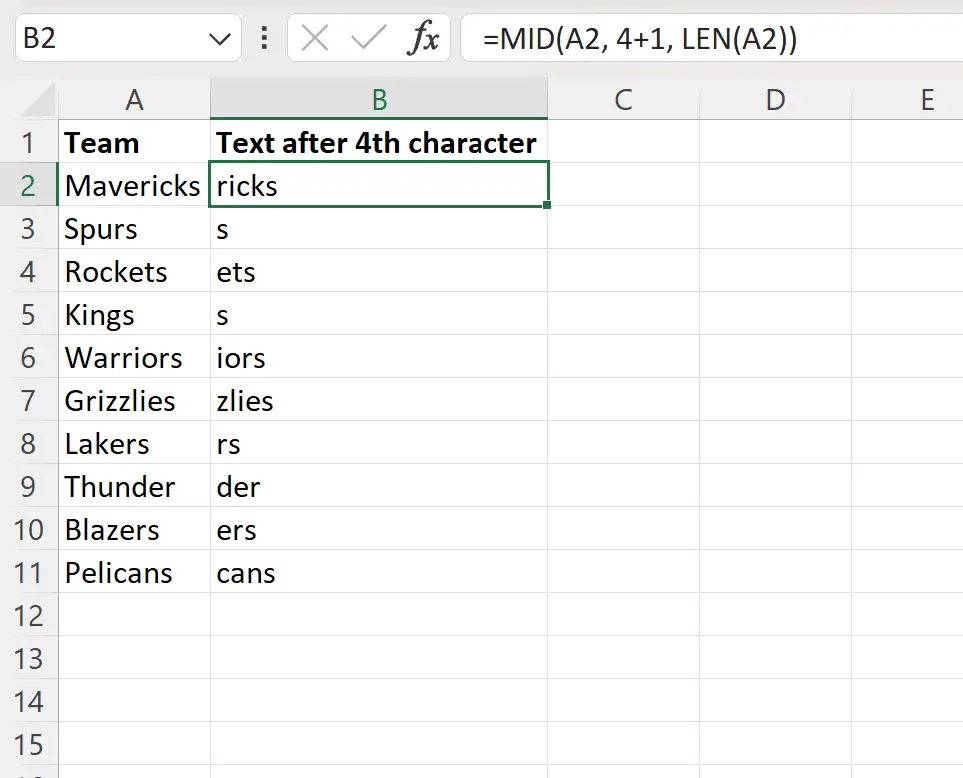
Kolumna B zawiera teraz cały tekst z kolumny A po czwartym znaku.
Jak działa ta formuła?
Zapamiętaj formułę, której użyliśmy do wyodrębnienia całego tekstu po trzecim znaku z komórki A2 :
=MID( A2 , 3+1, LEN( A2 ))
Ta funkcja wykorzystuje funkcję MID , która wyodrębnia tekst z określonej komórki przy użyciu pozycji początkowej i końcowej.
W tym przykładzie określamy, że chcemy wyodrębnić tekst z komórki A2 .
Następnie określamy, że chcemy, aby pozycja początkowa wynosiła 3 + 1 = 4 .
Następnie używamy funkcji LEN , aby określić, że chcemy, aby pozycja końcowa była równa długości całego ciągu w komórce A2 .
Efektem końcowym jest wyodrębnienie całego tekstu od czwartego znaku do ostatniego znaku ciągu.
Jest to równoznaczne z wyodrębnieniem całego tekstu po trzecim znaku.
Dodatkowe zasoby
Poniższe samouczki wyjaśniają, jak wykonywać inne typowe operacje w programie Excel:
Excel: jak usunąć określony tekst z komórek
Excel: jak usunąć znaki specjalne
Excel: Jak wstawić znak do ciągu